Данный функционал создавался для большего удобства использования одних и тех же закладок (Онлайн способ хранения) на разных устройствах. Итак, если вы используете закладки Онлайн, и синхронизируете их между своими устройствами, будь то домашний/рабочий ноутбук, телевизор, планшет или смартфон — эта новость для вас.
Что вы получаете
В качестве примера возьмём ноутбук и планшет. При активированном функционале на каждом из устройств вы сможете применить индивидуальные настройки (Сетка закладок, Количество рабочих столов, Базовое оформление, Индивидуальный фон, Плагины, Тема оформления и т.д.). Таким образом для любого устройства возможно подобрать оптимальные настройки для комфортного отображения элементов закладок.
Расположение визуальных закладок и папок будет также привязано к конкретному экрану, соответственно, вы сможете удобно расположить элементы на совершенно разных экранах, причём расположить так как вам угодно. В итоге вы получаете синхронизированные закладки на всех устройствах с максимально удобным их отображением на каждом из них.
Панель закладок, это единственный элемент, который не затрагивается Персонализацией. Панель и расположение Элементов на ней для любого Экрана будут выглядеть одинаково.
Включение/Выключение функции
Для активации доп. возможностей зайдите в Настройки -> Общие настройки и найдите пункт с названием «Настраивать Внешний вид в зависимости от Экрана устройства». Поставьте галочку напротив него, страница перезагрузится и функционал будет активирован. Деактивация происходит аналогично, снимаете галочку, страница перезагружается и функционал будет выключен.
Устройство, на котором функция будет активирована впервые, становится Экраном по умолчанию. Впоследствии вы всегда сможете изменить Экран по умолчанию. При выключении функции, на всех используемых вами устройствах будут восстановлены именно настройки Экрана по умолчанию.
Как выглядит активированный в Настройках функционал, вы можете пронаблюдать на изображении ниже:
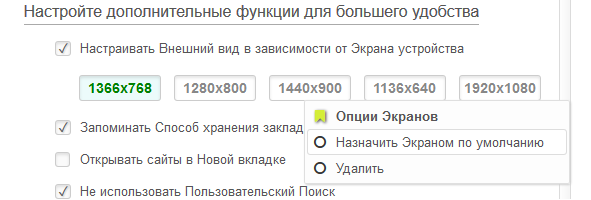 В данном случае вы видите пять импровизированных кнопок, это значит что Онлайн-закладки используются на пяти разных устройствах. Ноутбук (1366х768), планшет (1280х800), компьютер (1449х900), смартфон (1136х640) и телевизор (1920х1080).
В данном случае вы видите пять импровизированных кнопок, это значит что Онлайн-закладки используются на пяти разных устройствах. Ноутбук (1366х768), планшет (1280х800), компьютер (1449х900), смартфон (1136х640) и телевизор (1920х1080).
Идентификация происходит по разрешению экрана очередного устройства, поэтому если два разных устройства будут иметь идентичные экраны, то сервис не сможет их различить и применит общие настройки для обоих устройств.
При клике по любой из кнопок (кроме Экрана по умолчанию) откроется дополнительное меню Опции Экранов, с помощью которого вы сможете удалить настройки данного Экрана или установить этот Экран в качестве Основного.
Общая логика взаимодействия
После активации функции, для каждого нового Экрана будут загружены настройки Экрана по умолчанию, таким образом, если вы уже используете сервис на разных устройствах, то вы не увидите совершенно никакой разницы в отображении закладок ровно до тех пор, пока не начнёте менять настройки и расположение элементов на разных устройствах. Только после внесения вами изменений, они будут сохранены индивидуально для каждого из Экранов.
Добавление элементов
При добавлении элемента на текущий Экран, на всех остальных Экранах он будет добавлен в Несортированные закладки (Иконка внизу справа от иконок Рабочих столов). Смысл в том, что добавляемый элемент не обязательно необходим на всех остальных экранах, поэтому он по умолчанию спрятан в Несортированных закладках. Если он вам понадобится на другом экране, вы всегда сможете его вытащить и переместить на его новую позицию.
Изменение элементов
Персонализируется только расположение элементов. Название, Картинка/Цвет папки остаются общими для любого из столов, меняется только позиция элемента на рабочем столе и его родитель (в папке элемент или непосредственно на рабочем столе).
Удаление элементов
Поскольку у нас Онлайн-версия закладок, которая предполагает одинаковые закладки на любом из устройств, то при удалении элемента он будет удалён со всех Экранов.
Перемещение элемента из Визуальных в Панель закладок
Если это элемент сайта, он удаляется со всех Экранов и переносится в Панель закладок. Если это элемент папки, логика аналогична лишь с той разницей, что в Панель закладок переносятся все элементы (сама папка и вложенные сайты) текущего Экрана. Если на другом Экране в этой папке были доп. элементы, то таковые переместятся в Несортированные закладки.
Перемещение элемента из Панели в Визуальные закладки
Логика аналогична добавлению элементов.
Послесловие
Новый алгоритм прошёл предварительное тестирование, но поскольку логика взаимодействия достаточно сложная, обращаемся к вам с просьбой, в случае обнаружения некорректного поведения сервиса, сообщать об этом в службу Технической поддержки с целью скорейшего выявления и исправления найденных ошибок. В целом же, очень надеемся, что данный функционал придётся вам по душе и добавит ещё больше удобства в использовании сервиса.

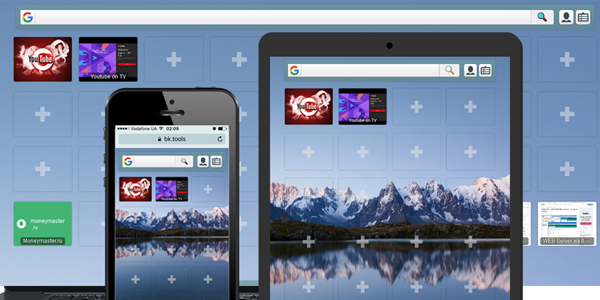
Испробовала — очень удобно!
Давно ждала подобный функционал. Спасибо вам! Отличные закладки и становятся всё лучше и лучше.
Тоже попробовал после длительного времени неиспользования. И мне также пришлись по нраву эти нововведения. Понравилось! Выбираю теперь только эти визуальные закладки для моего ноутбука.
Еще хочу сказать что вместо столов можно было бы при возможности сделать группы закладок. Думаю что пользователи будут со мной согласны.
Так они давно присутствуют уже…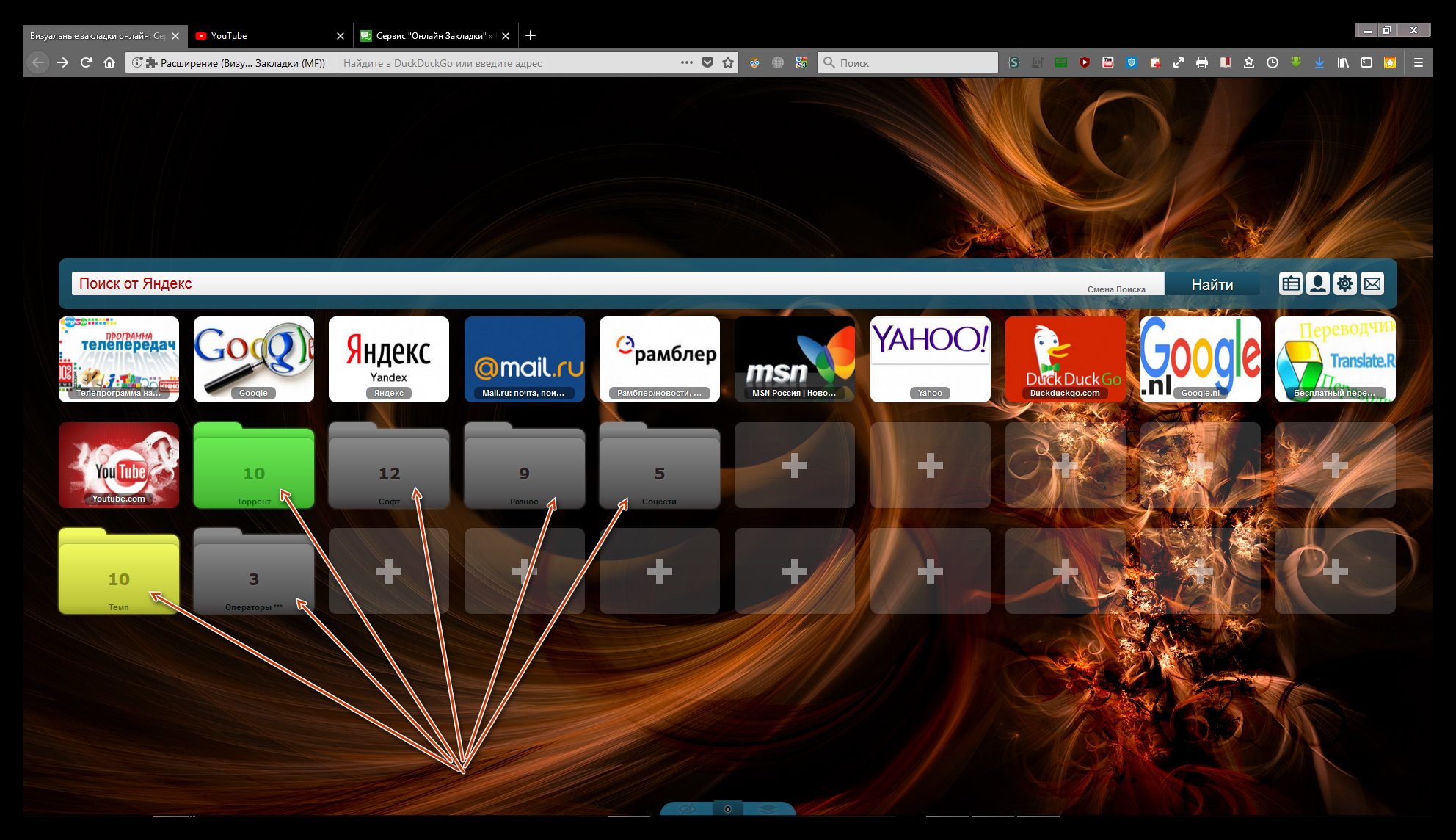

Скриншот ➜
Скриншот ➜
23.03.2020, Bashik: Ваш комментарий будет опубликован после проверки.
===========================
Что-то долго проверяется…
Одобрен!)
где мои закладки?
Не понятен вопрос. Если у вас проблема с сервисом, создайте тикет в службу Тех.Поддержки с её подробным описанием.
«Настраивать Внешний вид в зависимости от Экрана устройства». Нет такого пункта в настройках. Переходил и по вашей ссылке и через настройки.
Вы должны быть авторизованы в сервисе и способ хранения должен быть выбран «Онлайн».
Как очистить папку несортированных закладок? Все перепробовал!
Её нельзя очистить.